PhotoShop制作佛光闪耀效果GIF动画教程
摘要:本例为Photoshop动画实例教程,介绍运用PS遮罩动画功能制作佛光闪耀效果,主要学习和掌握遮罩动画的制作方法,希望能给朋友们带来帮助~~...
本例为Photoshop动画实例教程,介绍运用PS遮罩动画功能制作佛光闪耀效果,主要学习和掌握遮罩动画的制作方法,希望能给朋友们带来帮助~~
先看效果图:
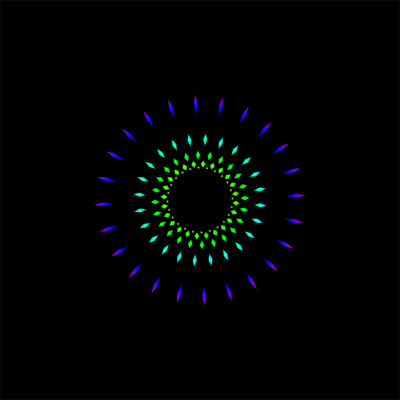
新建一个背景为白色的文档,再新建一层,前景色设为黑色,选择直线工具

按住SHIFT画一条45度角的直线
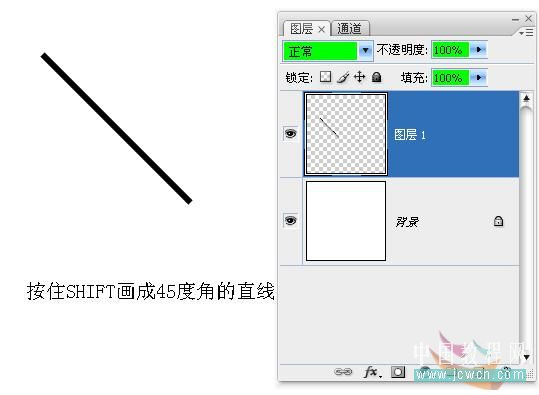
将图层1载入选区,按CTRL+T显示变换框.并将中心点移到如图所示位置.
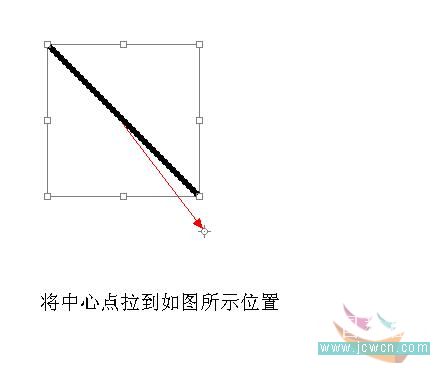
在角度框里面输入15.回车确定.
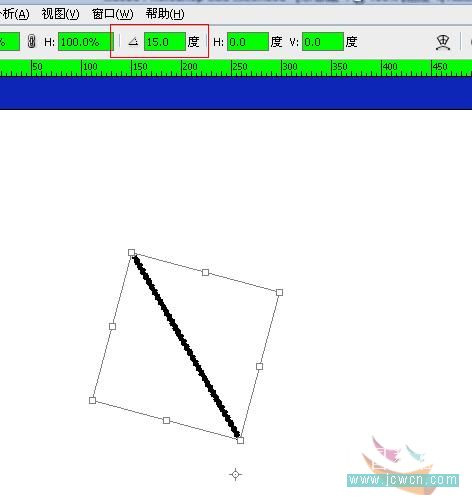
按住SHIFT+ALT+CTRL+T旋转复制得到如图:
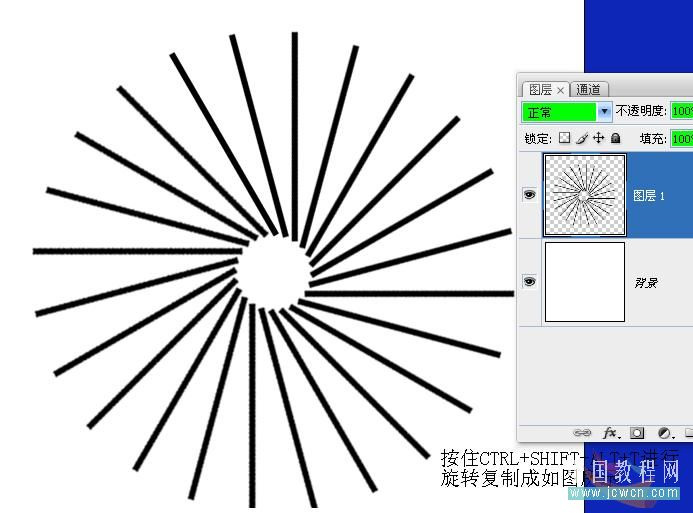
新建图层2,拉出彩虹的径向渐变,按住ALT在图层2与图层1之间创建剪贴蒙板.对好两层的中心位置.
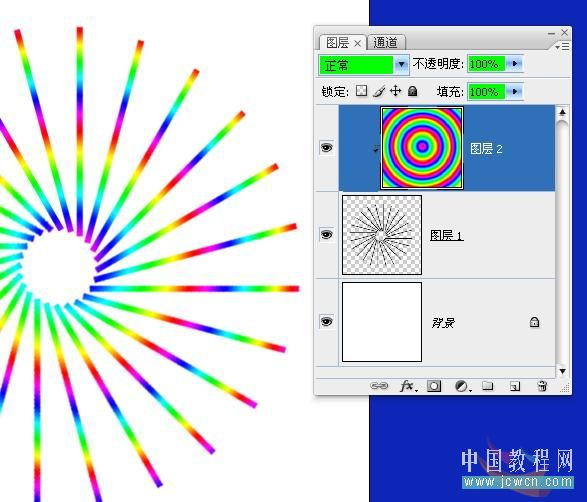
关掉背景层,按Shift+Ctrl+Alt+E盖印图层,得到图层3.
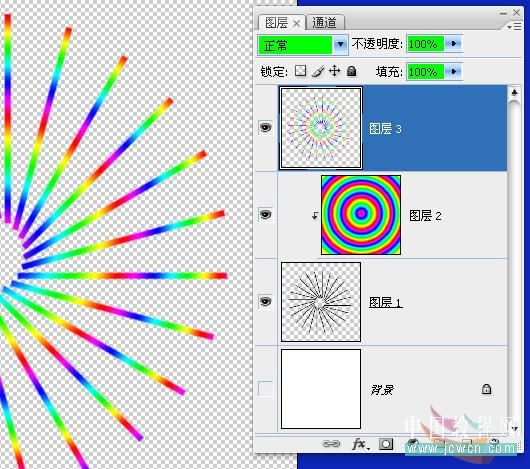
【PhotoShop制作佛光闪耀效果GIF动画教程】相关文章:
上一篇:
解析PS外发光和内发光命令
下一篇:
photoshop制作立体效果的TIPS
